Résoudre les problèmes de connexion liés à Power BI Desktop
Il est possible que vous rencontriez des erreurs lorsque vous tentez de vous connecter à Power BI Desktop. Il existe deux raisons principales aux problèmes de connexion : les erreurs d’authentification de proxy et les erreurs de redirection d’URL non HTTPS.
Pour déterminer l’origine de votre problème de connexion, la première étape consiste à contacter votre administrateur et à lui fournir des informations de diagnostic afin qu’il puisse identifier la cause du problème. En suivant les problèmes liés à votre souci de connexion, les administrateurs peuvent déterminer quelles erreurs parmi les suivantes s’appliquent à votre cas.
Jetons un œil à chacune de ces erreurs. À la fin de cet article, vous trouverez une discussion sur la capture d’une trace dans Power BI Desktop, qui peut aider à repérer la résolution des problèmes.
Erreur Authentification de proxy requise
L’écran suivant montre un exemple de l’erreur Authentification de proxy requise.
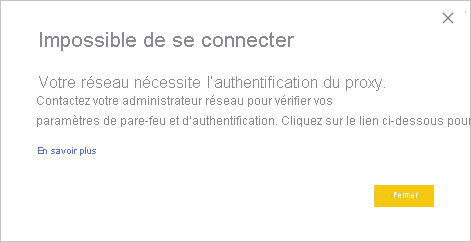
Les exceptions suivantes dans les fichier de trace Power BI Desktop sont associées à cette erreur :
Microsoft.PowerBI.Client.Windows.Services.PowerBIWebExceptionHttpStatusCode: ProxyAuthenticationRequired
Lorsque cette erreur se produit, la raison la plus probable est qu’un serveur d’authentification de proxy sur votre réseau ne bloque pas les requêtes web émises par Power BI Desktop.
Si votre réseau utilise un serveur d’authentification de proxy, votre administrateur peut résoudre ce problème en ajoutant les domaines suivants à la liste verte du serveur d’authentification de proxy :
- app.powerbi.com
- api.powerbi.com
- domaines dans l’espace de noms *.analysis.windows.net
Les clients qui font partie d’un cloud du secteur public peuvent résoudre ce problème en ajoutant les domaines suivants à la liste verte du serveur d’authentification de proxy :
- app.powerbigov.us
- api.powerbigov.us
- domaines dans l’espace de noms *.analysis.usgovcloudapi.net
Erreur Redirection d’URL non HTTPS non prise en charge
Les versions actuelles de Power BI Desktop utilisent la version actuelle d’ADAL (Active Directory Authentication Library), qui n’autorise pas la redirection vers les URL non sécurisées (non HTTPS).
Les exceptions suivantes dans les fichier de trace Power BI Desktop sont associées à cette erreur :
Microsoft.IdentityModel.Clients.ActiveDirectory.AdalServiceException: Non-HTTPS url redirect is not supported in webviewErrorCode: non_https_redirect_failed
Si l’erreur ErrorCode: non_https_redirect_failed se produit, cela signifie qu’un(e) ou plusieurs fournisseurs ou pages de redirection dans la chaîne de redirection n’est pas un point de terminaison HTTPS protégé, ou qu’un émetteur de certificat d’une ou plusieurs redirections ne fait pas partie des racines de confiance de l’appareil. Tous les fournisseurs d’une chaîne de redirection de la connexion doivent utiliser une URL HTTPS. Pour résoudre ce problème, contactez votre administrateur et demandez-lui d’utiliser des URL sécurisées pour ses sites d’authentification.
Comment recueillir une trace dans Power BI Desktop
Pour recueillir une trace dans Power BI Desktop, procédez comme suit :
Activez le traçage dans Power BI Desktop en accédant à Fichier>Options et paramètres>Options, puis sélectionnez Diagnostics parmi les options dans le volet gauche. Dans le volet qui s’affiche, cochez la case en regard de l’option Activer le traçage, comme illustré dans l’image suivante. Vous devrez peut-être redémarrer Power BI Desktop.
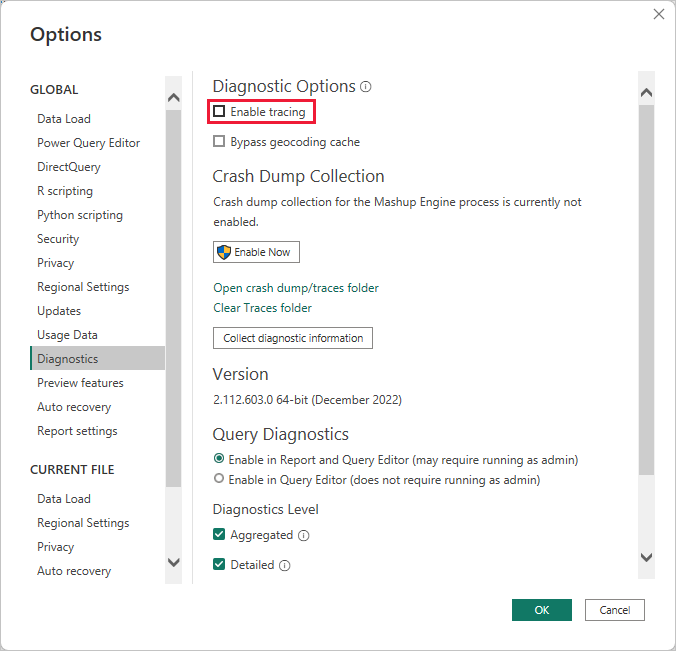
Puis, suivez les étapes pour reproduire l’erreur. Lorsque celle-ci se produit, Power BI Desktop ajoute des événements dans le journal de suivi, qui est conservé sur l’ordinateur local.
Accédez au dossier Traces sur votre ordinateur local. Vous trouverez ce dossier en sélectionnant le lien dans Diagnostics où vous avez activé le traçage, indiqué en tant que Ouvrir le dossier de vidage sur incident/traces dans l’image précédente. Souvent, vous trouverez ce dossier sur l’ordinateur local à l’emplacement suivant :
C:\Users/<user name>/AppData/Local/Microsoft/Power BI Desktop/Traces
Ce dossier peut contenir de nombreux fichiers de trace. Assurez-vous d’envoyer uniquement les fichiers récents à votre administrateur afin de faciliter l’identification rapide de l’erreur.
Utilisation des informations d’identification système par défaut pour le proxy web
Les requêtes web émises par Power BI Desktop n’utilisent pas les informations d’identification du proxy web. Dans les réseaux qui utilisent un serveur proxy, Power BI Desktop peut ne pas être en mesure d’effectuer des requêtes web.
Les administrateurs système ou réseau peuvent autoriser l’utilisation des informations d’identification système par défaut pour l’authentification du proxy web. Les administrateurs peuvent créer une entrée de registre appelée UseDefaultCredentialsForProxy et définir la valeur sur un (1) pour activer l’utilisation des informations d’identification système par défaut pour l’authentification du proxy web.
L’entrée de registre peut être placée à l’un des emplacements suivants :
[HKEY_LOCAL_MACHINE\SOFTWARE\WOW6432Node\Microsoft\Microsoft Power BI Desktop][HKEY_LOCAL_MACHINE\SOFTWARE\Microsoft\Microsoft Power BI Desktop]
Il n’est pas nécessaire de disposer de l’entrée de registre dans les deux emplacements.
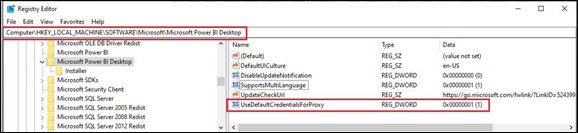
Une fois l’entrée de registre créée, les paramètres de proxy définis dans Internet Explorer sont utilisés lorsque Power BI Desktop effectue des requêtes web. Un redémarrage peut être nécessaire.
Comme pour toute modification apportée aux paramètres de proxy ou d’informations d’identification, il existe des implications en matière de sécurité pour la création de cette entrée de registre, de sorte que les administrateurs doivent s’assurer qu’ils ont correctement configuré les proxys Internet Explorer avant d’activer cette fonctionnalité.
Considérations et limitations
Il existe une collection d’implications en matière de sécurité que les administrateurs doivent prendre en compte avant d’activer cette fonctionnalité.
Les recommandations suivantes doivent être suivies lors de l’activation de cette fonctionnalité pour les clients :
- Utilisez uniquement Négociation comme schéma d’authentification pour le serveur proxy, afin de garantir que seuls les serveurs proxy qui sont joints au réseau Active Directory sont utilisés par le client.
- N’utilisez pas la méthode de secours NTLM sur les clients qui utilisent cette fonctionnalité.
- Si les utilisateurs ne se trouvent pas sur un réseau avec un proxy lorsque cette fonctionnalité est activée et configurée comme cela recommandé dans cette section, le processus visant à contacter le serveur proxy et à utiliser les informations d’identification système par défaut n’est pas utilisé.
- Power BI Desktop ne prenant pas en charge les proxys, des mécanismes de proxy comme le Proxy d’application Azure et d’autres services proxy ne fonctionnent pas correctement avec Power BI Desktop.
Utilisation des informations d’identification système par défaut pour le proxy web